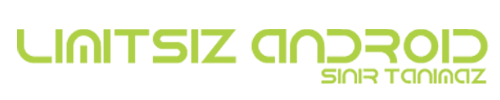Takvimleri, hayatımızı ve günlük işlerimizi planlamak için oldukça sık kullanırız. Akıllı telefonlar yokken takvim için ajandaları kullanırken, akıllı telefonların hayatımıza girmesi ile birlikte artık telefonların takvim özelliklerini kullanmaya başladık. Akıllı telefonlar için de bir çok takvim uygulaması bulunmaktadır. Google’ın kendi geliştirdiği Google takvim ve Microsoft’un popüler takvim uygulaması Outlook takvim en çok kullanılanlar arasındadır. Bugün ki yazımızda Outlook Google Takvim Senkronizasyon yaparak bu iki takvimi eşleştirmenin yoluna bakacağız.
İçindekiler
Outlook Google Takvim Senkronizasyon Nasıl Yapılır?
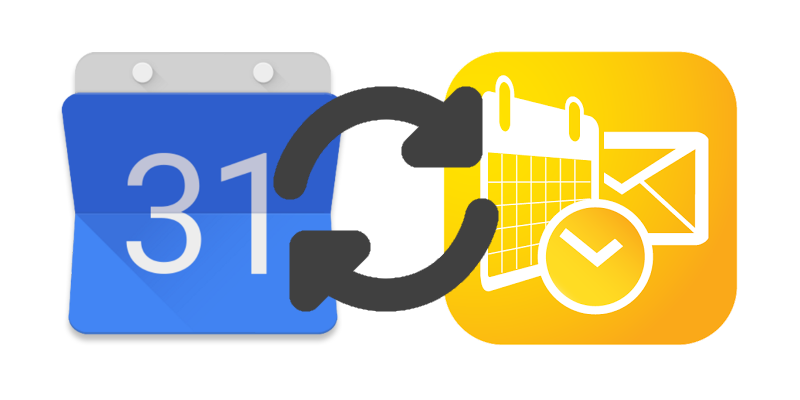
Popüler iki takvim uygulamasını senkronize ederek, iki takvimi de rahatlıkla kullanabiliriz. Bunun için Outlook üzerinden, Android telefon üzerinden yapılandırma işlemlerini görmek için yazımızı okumaya devam edin.
Outlook Üzerinden Senkronize Etmek
- Office 365 hesabınıza giriş yapın.
- Outlook’a gidin ve Ayarlara ve daha sonra “Tüm Outlook Ayarlarını Görüntüle” seçeneğine tıklayın.
- Takvim ve ardından Paylaşılan Takvimlere girin.
- Takvim Yayınla seçeneğini göreceksiniz.

- Takvimi seçin ve ardından “Tüm ayrıntıları görüntüleyebilir” seçeneğini seçip Yayınlaya tıklayın.
- Karşınıza çıkacak ICS bağlantısını Google Takvimde kullanmak üzere kopyalayın.
- Şimdi sıra Google Takvimde ki işlemlere geldi.
- Google Takvimi açın.
- Sayfanın alt kısmında bulunan “Diğer Takvimler +” seçeneğine dokunun.
- Daha sonra “URL’den” seçeneğine tıklayın.
- Kopyaladığınız bağlantıyı yapıştırın ve Takvim ekle üzerine dokunun.
- Sol alt bölümde “Diğer Takvimler” bölümünde Outlook takvimi görebileceksiniz.
Android Telefon Üzerinden Senkronize Etmek
- Google Play Store uygulamasını açın.
- “Microsoft Outlook” uygulamasını bulun ve Yükleyin.
- İşlem bittikten sonra uygulamayı açın.
- Hesabınıza giriş yapın.
- Giriş ekranında “Google Hesabınızla” giriş yap seçeneği ile işlemi tamamlayın.
Google Takvimini Outlook’a Aktarma
Kullanıcılar Google takvimi direkt olarak Outlook üzerinden kullanmayı da tercih edebilirler. Bu işlemi yapmak için aşağıda ki adımları dikkatli bir şekilde takip ediniz.
- Google Takvimi açın.
- Sol altta bulunan Takvimlerim kısmından aktarmak istediğiniz takvimin üzerine gelin ve “dikey üç nokta” tıklayın.
- Ayarlar ve Paylaşıma tıklayın.
- Daha sonra “Takvimi Entergre Et” seçeneğini seçin.

- “iCal Formatında Gizli Adres” URL’sinin bulun ve kopyalayın.
- Daha sonra outlook.com adresini açın ve “Outlook Takvimi” seçin.
- Daha sonra “Takvim Ekle > İnternetten” seçeneğini seçin.

- Kopyaladığınız adresi yapıştırın ve daha sonra “Tamam” seçeneğine dokunun.
- Artık tüm “Google Takvim” bilgilerinize “Outlook Takvim” üzerinden erişebilirsiniz.